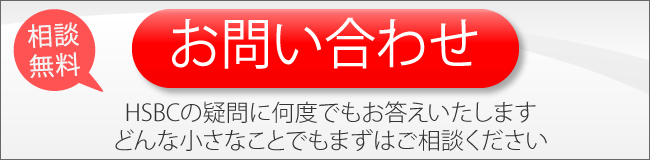Pay or transfer 送金・振込
送金・振替手続きはすべてのこの「Pay or Transfer」に統合されました。自分の口座間の資金移動や通貨両替、他口座への送金、海外口座への送金もこの画面から行います。上部メニューの「My banking」を展開し「Pay or transfer」で送金画面が開きます。
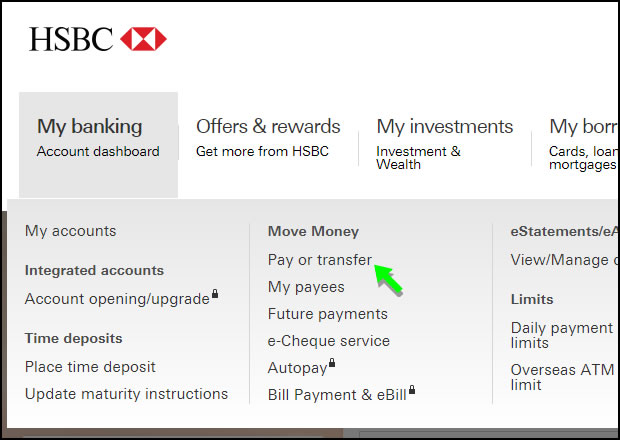
送金手続きについて
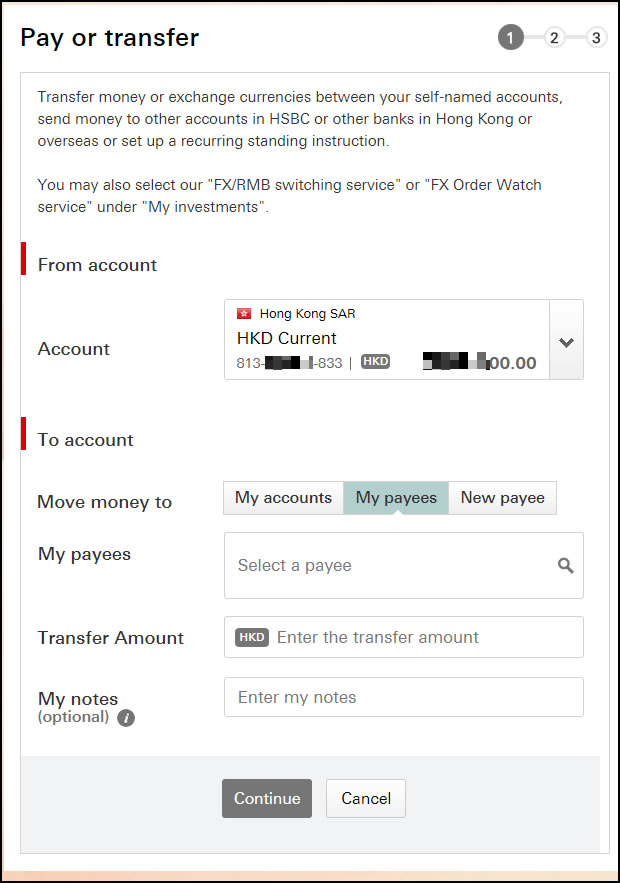
From account
出金口座を選択します。口座ごとの残高も一緒に表示されます。
To account
送金先の選択、入力を行います。
Move money to
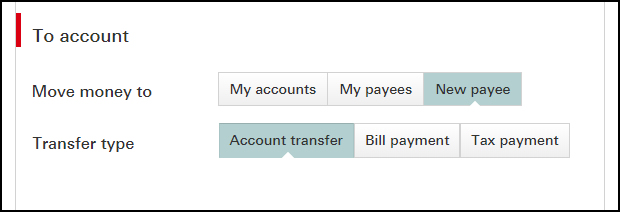
| My accounts | 自分の口座へ送金 ※口座間振替、外貨両替 |
|---|---|
| My payees | 登録済み口座に送金 ※既に登録している口座への送金。登録済み情報の入力を省略できます。 |
| New payee | 新しい送金先口座を入力 ※他口座への送金、海外送金、請求支払い、税金支払など 未登録の外口座へ送金する場合はトランザクションコードの入力が必要 |
それぞ選択、入力を行います。ここでの選択によって入力が必要な情報が変わります。
My account
普通預金口座や当座預金、さらに他通貨口座への資金の入れ替えの際にはこちらを選択します。
My payees
既に登録した送金先口座への送金はここを選択します。検索窓が開くのでそこから登録した口座を選択することで登録した金融機関や口座番号などの情報が反映されます。
「My payees」の入力
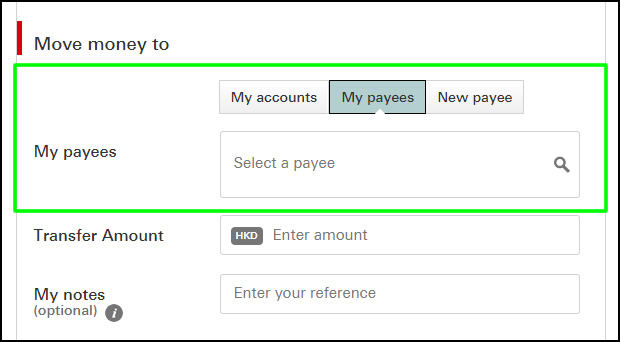
「My payees」を選択すると入力欄が開きます。
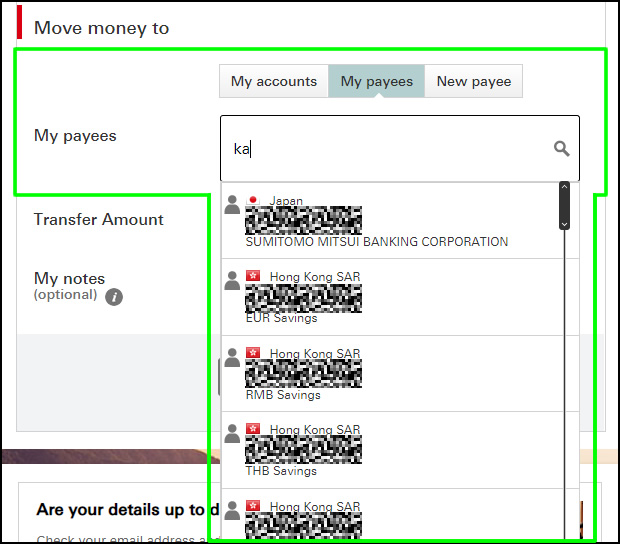
Select a payee の部分に名前の一部を入力すると該当する名前のリストが表示されるので、そこから送金先を選択します。HSBC口座の場合口座名義と口座種類や通貨ごとに別に表記されているので注意して選択してください。
New payee
新しい口座への送金はこちらを選択。HSBC香港の口座や香港内他金融機関、海外送金もこちらです。また日本から利用することはあまりありませんが、社会保険の支払いや納税などもここから行います。
トランザクションコードの入力
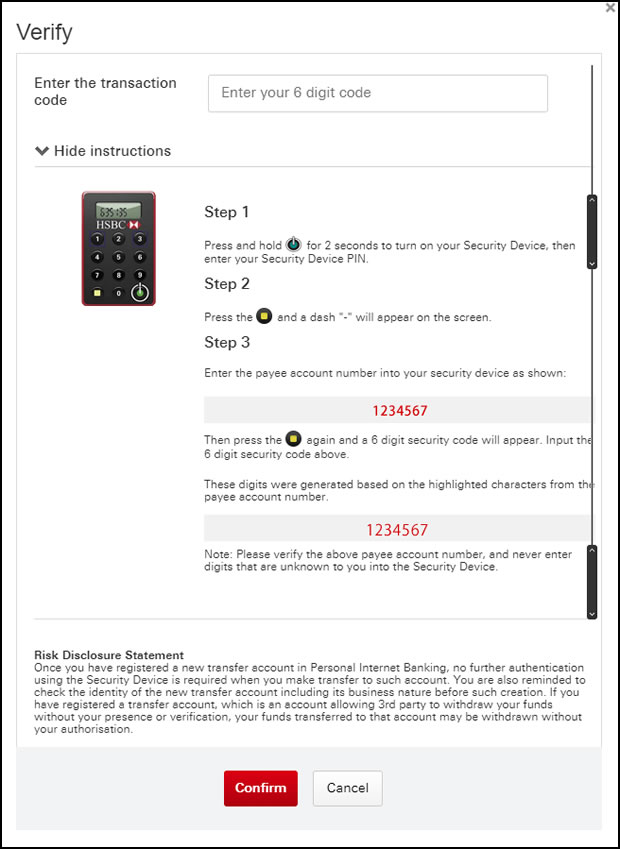
New payeeで未登録口座などに送金をする際、決定時にトランザクションコードの入力を求められます。
トランザクションコードはセキュリティデバイスまたはモバイルセキュリティで生成します。
最初にデバイスの電源を入れて PINを入力 「HSBC」が液晶に表示されたらその後に
デバイスの黄色ボタンを押します。その後画面に表示されている”送金先口座番号の下8ケタ”を入力します。その後再度黄色ボタンを押すことでトランザクションコードが液晶に表示されますので画面の”Enter the transaction code"に入力します。
Transfer Amount
金額を入力します。
My notes
送金手続きにメモを追加できます。これは自分用のメモですので相手にメッセージを伝える事はできません。
Continue/Cancel
Continueで決定、Cnacelで取消
送金内容によってはセキュリティキーの入力を求められます。